
På det hela taget är MacOS Sierra en solid uppdatering. 5 Skäl att installera MacOS Sierra just nu och hur uppgraderar du 5 skäl att installera MacOS Sierra just nu och hur uppgraderar du efter några månader av public beta, den senaste versionen av Apples stationära operativsystem är redo för prime tid. Läs mer . Medan nya funktioner som Siri är användbara 11 MacOS Sierra saker du inte kunde göra i El Capitan 11 MacOS Sierra saker du inte kunde göra i El Capitan Varje ny MacOS-release introducerar nya knep och funktioner, och MacOS Sierra är inget undantag. Läs mer från tid till annan, en av Sierra's spotlight-funktioner är lagringshantering. macOS gör lagringsoptimering enklare Rengör Macs lagring med Sierra eller Använd bara Automator Rengör Macs lagring med Sierra eller Just Use Automator Oavsett om du vill öka tillgängligt lagringsutrymme med molnet eller ta saker i egna händer, så här kan MacOS Sierra hjälpa till lätta på bördan. Läs mer, men spelar också ett riskabelt spel med dina data.
Det är funktionerna Skrivbord och dokumentsynkronisering och optimerad lagring som sätter dina viktiga arbetsdokument i riskzonen för att vara felplacerad eller raderad. Och i äkta Apple-mode händer allt i bakgrunden, så du vet inte om det förrän det är redan för sent.
Desktop och Documents Sync ska hålla alla skrivbordsmappar på alla dina Mac-datorer i synkronisering. Optimerad lagring ska intelligent frigöra utrymme genom att ta bort filer som du inte behöver. Problemet är att de inte fungerar som annonserade.
Har du aktiverat skrivbords- och dokumentsynkronisering?
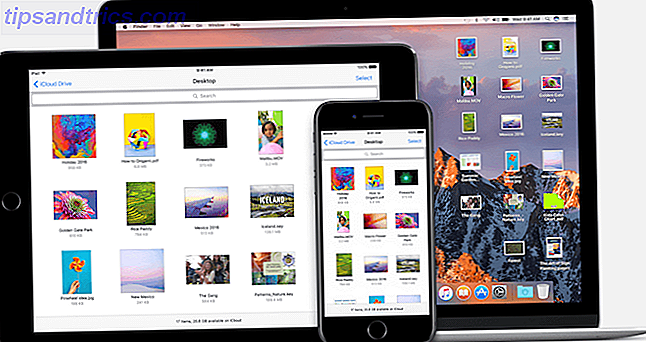
Sagan startar så fort du uppgraderar till MacOS Sierra. När installationen slutfördes och du whizzed genom välkomstskärmarna, anger du ditt iCloud-lösenord igen och slår på Siri, kan du också ha aktiverat skrivbords- och dokumentsynkronisering .
Funktionen säkerhetskopierar automatiskt och synkroniserar innehållet från mapparna Desktop och Documents till iCloud Drive Vad är iCloud Drive och hur fungerar det? Vad är iCloud Drive och hur fungerar det? Förvirrad över vad som gör iCloud Drive annorlunda än Apples andra molntjänster? Låt oss visa dig vad det kan göra, och hur du kan få ut det mesta av det. Läs mer . Det flyttar faktiskt båda dessa mappar i iCloud Drive-katalogen, ersätter de ursprungliga mapparna med genvägar. När filerna är säkerhetskopierade till iCloud, är de nu tillgängliga i iCloud Drive-appen på din iPhone, iPad eller på någon annan Mac som har funktionen aktiverad. Allt detta låter bra i teorin men det finns några verkliga problem med det här.
Först synkroniserar den med iCloud, vilket inte är det mest pålitliga iCloud-synkproblemet? Lösning av Common Cloud Storage-problem iCloud Sync Problem? Lösa problem med molnhantering Problem med att få iCloud att synkronisera dina data mellan två instanser av samma app? Du är inte ensam ... Läs mer av cloud backup-tjänsterna där ute. Dessutom får du bara 5 GB utrymme gratis. Om du slår den gränsen, slutar synkroniseringen (filerna finns fortfarande tillgängliga lokalt).
För det andra plågas funktionen med konstiga buggar. Eftersom de verkliga skrivbords- och dokumentmapparna nu bara är genvägar (eller länkar) till iCloud Drive-mappen, fungerar vissa appar inte bra när dina filer lagras där.
Det finns också ett stort problem att behålla synkroniseringen perfekt mellan två Mac-datorer. I vissa fall misslyckas det bara. Eller gör konstiga saker.
Om du till exempel aktiverar den här funktionen på en andra Mac kopieras allt nuvarande innehåll i skrivbordsmappen till en ny mapp och filerna och mapparna från den första Macen tar nu över den andra Mac-skrivbordet. För en funktion som ska göra ditt liv enklare, är det verkligen en skrämmande sak att förlora viktiga filer.
Sedan har du också aktiverat optimerad lagring
Om du aktiverade skrivbords- och dokumentsynkronisering aktiverade du också funktionen Optimerad lagring i iCloud. Det här är en förvirrande funktion.
Även om det låter som det, är det inte det nya lagringsverktyget som lagts till i Sierra (även om det är en del av det). Optimerad lagring stammar från en ny idé i Sierra: Purgeable Storage. Apple definierar en del av lagringen som "renbar" som i, om behovet uppstår kan dessa uppsättningar filer och mappar raderas från Mac (så länge de säkerhetskopieras till iCloud Drive) för att skapa utrymme för någonting annars, till exempel en ny appinstallation.
När funktionen Optimerad lagring är påslagen hittar du en ny streckad del i lagringsverktyget i Om den här datorn . Detta berättar för hur mycket uttorkbar förvaring du har.

Detta är i teorin en utmärkt funktion. Problemet är att Apples definition av utrymmesutrymme är trasigt och ibland tar det i stället bort rättvist användbara arbetsfiler istället.
Jason Snell of Six Colors hade tagit bort sina Logic Pro-filer tack vare den här funktionen. Senare klargjorde Apple sig själv att om du använder en professionell app ska du inte använda den här funktionen. Tack för huvudet upp, Apple!
Så hur kommer du ut ur den här messen?
Cloud är fortfarande inte Apples sak Att komma undan iCloud: Lämna Apples ekosystem bakom att komma undan iCloud: Lämna Apples ekosystem bakom Du har investerat i iOS. Dina uppgifter är bundna i iCloud, din e-postadress på ditt Apple-e-postkonto. Hur kommer du att fly från iCloud och göra din data ekosystemoberoende? Läs mer . Om du har bestämt dig för att stänga av den här funktionen (förmodligen den bästa idén), så här gör du det.
Om du har använt Sierra i ett par veckor är det bäst att du först tar en säkerhetskopia av dina viktiga filer innan du inaktiverar den här funktionen, speciellt om du har använt den här funktionen på flera Macar (hej, det är iCloud, du aldrig känna till).
Öppna sedan Systeminställningar, välj iCloud och klicka sedan på Alternativ bredvid iCloud Drive .

Nu från toppen, stäng av skrivbords- och dokumentsynkroniseringen och avmarkera alternativet Optimerad lagring längst ner i popup-fönstret. Det är allt.

När du klickar på Stäng av från popupen för skrivbord och dokument synkroniseras du omedelbart till mappen iCloud Drive där du hittar mappen Skrivbord och dokument. Det finns en anledning till det.
Ok, men var var mitt skrivbord?

När du inaktiverar synkroniseringsfunktionen Desktop and Documents, kommer filerna i mappen Skrivbord och dokument att försvinna (eftersom kom ihåg, de var bara genvägar till de verkliga mapparna som nu lever i iCloud Drive).

Men oroa dig inte, dina filer och mappar är säkra. De finns i mappen Skrivbord och dokument i iCloud Drive- katalogen. För att få dem tillbaka måste du manuellt öppna de mapparna och dra tillbaka filerna till deras ursprungliga plats.
Hur mår du moln
Apple, som jag sa ovan, är fortfarande inte bra på cloud computing och iCloud Drive är ett bevis på det. Om du redan betalar för iCloud-lagring för fotobackup, kanske du funderar på att använda iCloud Drive för att synkronisera dina arbetsdokument också. Jag föreslår att du håller fast med Dropbox eller Google Drive.
Ja, iCloud Drive blir bättre, men saknar fortfarande bra kontroll över synkroniseringsprocessen. Dessutom finns det frågor om tillförlitlighet.
Vilka appar och tjänster använder du för att leva ditt liv i molnet? Dela med oss i kommentarerna nedan.
Bildkrediter: Rawpixel.com via Shutterstock.com


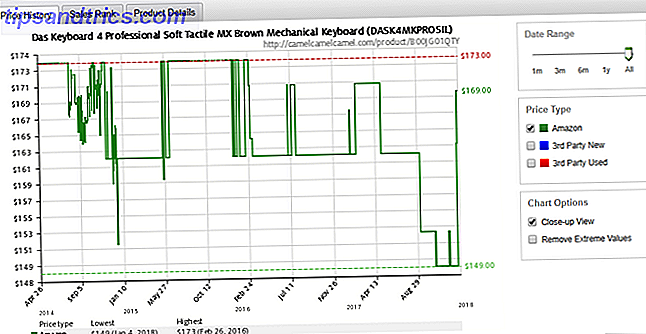
![Varför Hulu's Cable Subscription Requirement är en Harbinger av saker att komma [Yttrande]](https://www.tipsandtrics.com/img/internet/868/why-hulu-s-cable-subscription-requirement-is-harbinger-things-come.jpg)